В нашей современной жизни мы все больше сталкиваемся с необходимостью использовать различные онлайн-сервисы и приложения. Одним из самых популярных инструментов для проведения виртуальных встреч и конференций стал Zoom. Но что делать, если вы вдруг забыли пароль от своей учетной записи и не можете получить доступ ко всем преимуществам этой платформы? Не стоит паниковать, в данной статье мы расскажем вам, как быстро восстановить пароль и вернуться к продуктивной работе в Zoom.
Шаг 1: Перейдите на страницу входа
Для начала процесса восстановления пароля откройте браузер и перейдите на страницу входа в Zoom. Обычно это делается путем ввода адреса zoom.us в адресную строку вашего браузера. После этого вы увидите страницу со входом в систему.
Шаг 2: Нажмите на ссылку "Забыли пароль?"
Однако, вместо того чтобы вводить свои обычные учетные данные, обратите внимание на ссылку "Забыли пароль?" под формой входа. Нажмите на нее, чтобы начать процесс восстановления пароля.
Шаг 3: Введите адрес электронной почты
После нажатия на ссылку вы будете перенаправлены на страницу восстановления пароля. Здесь вам потребуется ввести адрес электронной почты, связанный с вашей учетной записью. Убедитесь, что вы вводите корректный адрес, иначе вы не сможете получить дальнейшие инструкции по восстановлению пароля.
Теперь, когда вы знаете основные шаги восстановления пароля в Zoom, вы сможете легко и быстро вернуть доступ к своей учетной записи и продолжить пользоваться всеми преимуществами этой платформы. Помните, что безопасность вашего аккаунта важна, поэтому регулярно меняйте пароли и следите за их надежностью.
Как ускорить процесс восстановления пароля и получить доступ к Zoom
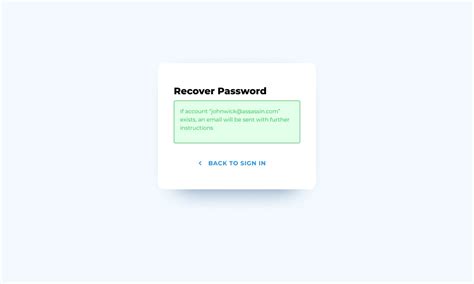
Потеря пароля от аккаунта Zoom может привести к недоступности веб-конференций и совещаний, которые так важны в наше время. Чтобы ускорить процесс восстановления пароля и получить снова доступ к своему аккаунту, следуйте следующим рекомендациям:
1. Проверьте электронную почту
После начала восстановления пароля, на вашу зарегистрированную электронную почту будет отправлено письмо с инструкциями по восстановлению. Проверьте папку "Входящие" и "Спам" на наличие этого письма. Если письмо не появилось в течение нескольких минут, повторите процедуру восстановления пароля.
2. Используйте восстановление пароля с помощью номера телефона
Если вы при регистрации указали номер телефона, вы можете восстановить пароль с его помощью. На странице восстановления пароля выберите опцию "Восстановить с помощью номера телефона" и следуйте инструкциям, которые будут отправлены на ваш номер.
3. Обратитесь в службу поддержки Zoom
Если прежние методы не привели к результату, вы всегда можете обратиться в службу поддержки Zoom. На официальном сайте Zoom доступны контакты технической поддержки, где вам помогут восстановить пароль и вернуть доступ к вашему аккаунту.
Следуя этим рекомендациям, вы сможете значительно сократить время на восстановление пароля и быстро получить доступ к своему аккаунту Zoom.
Используйте автоматическую систему восстановления пароля
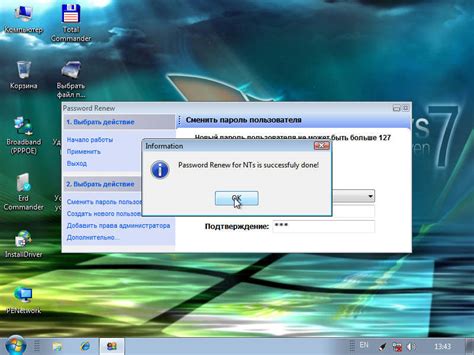
Если вы забыли свой пароль для аккаунта Zoom, не беспокойтесь. Существует автоматическая система восстановления пароля, которая поможет вам быстро снова получить доступ к своей учетной записи.
Для начала, откройте страницу входа в аккаунт Zoom. Под полем для ввода пароля вы найдете ссылку «Забыли пароль?». Нажмите на нее, чтобы перейти к процессу восстановления.
На следующей странице вам будет предложено выбрать способ восстановления пароля. Вы можете воспользоваться своим зарегистрированным электронным адресом или номером телефона, указанным при регистрации.
| Вариант восстановления: | Шаги: |
| 1. Адрес электронной почты |
|
| 2. Номер телефона |
|
После успешного завершения процесса восстановления пароля, вы сможете снова войти в свой аккаунт Zoom с новым паролем. Обязательно запомните новый пароль и сохраните его в надежном месте, чтобы не повторилась такая ситуация в будущем.
Использование автоматической системы восстановления пароля обеспечивает быстрое восстановление доступа к вашей учетной записи Zoom без необходимости обращаться в службу поддержки.
Обратитесь в службу поддержки Zoom
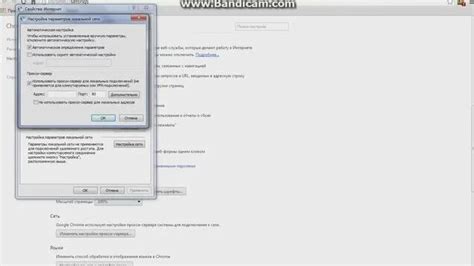
Если все предыдущие методы не дали результатов, можно обратиться непосредственно в службу поддержки Zoom. Они могут помочь вам восстановить пароль и получить доступ к вашей учетной записи.
Для этого:
- Откройте официальный сайт Zoom.
- На главной странице найдите раздел "Поддержка" или "Связаться с нами".
- Выберите способ обращения, который наиболее удобен для вас: по электронной почте, чату или телефону.
- Опишите проблему, укажите свои данные (адрес электронной почты, имя пользователя).
- Дождитесь ответа от службы поддержки Zoom.
Сотрудники службы поддержки будут работать с вашей заявкой и помогут вам восстановить пароль. Обратитесь к ним в случае любых проблем или вопросов, связанных с доступом к вашей учетной записи Zoom.